Hoje, suas mensagens podem chegar a qualquer parte do mundo em segundos com o WhatsApp. Existem 2 bilhões de usuários ativos no WhatsApp em todo o mundo, que são quase um quarto da população total. Se você é um usuário de Android/iPhone, pode exportar as conversas do WhatsApp para o Android facilmente. Então por que alguém não usaria o WhatsApp?
- Não apenas as crianças podem operá-lo facilmente, mas também os idosos;
- Ele pode enviar mensagens, fotos e vídeos para qualquer lugar do mundo devido à disponibilidade da Internet;
- Não tem anúncios.
Os tempos estão mudando, e a tecnologia está evoluindo. O modelo/marca do telefone em nossa mão passa por muitas mudanças. Seus telefones antigos não conseguem "assombrar" seu presente, exceto pelo estresse na hora de exportar conversas do WhatsApp. Felizmente, estamos aqui te ajudar! Neste artigo, apresentaremos um guia completo para exportar conversas do WhatsApp do Android para o iPhone, Android para PC ou iPhone para PC. Esperamos que isso ajude a esclarecer suas dúvidas.
Por que precisamos exportar as conversas do WhatsApp para o PC?
Existem vários motivos para transferir as conversas do WhatsApp para o PC. Alguns desses motivos são muito importantes se você trocar de celular constantemente ou até mesmo se usar por um tempo cada telefone. Esses motivos ajudarão você a entender a necessidade de exportar o histórico de conversas do WhatsApp entre dispositivos e poderão salvar suas conversas.
- Manter todos as conversas do WhatsApp que estavam no telefone antigo.
- Compartilhar todo o histórico de uma conversa com um amigo.
- Guardar provas sabe-se-lá-do-quê e de coisas que você ou outra pessoa possam ter dito
- Fazer backup dos dados do telefone ou dos dados do aplicativo antes de atualizar o sistema operacional do telefone.
Tutoriais sobre como exportar as conversas do WhatsApp para o PC
Existem várias maneiras de exportar as conversas do WhatsApp do Android para iPhone, Android para PC ou iPhone para PC. Nesta parte, mostraremos como fazer backup manual das suas conversas em um dispositivo Android/iOS e usar uma ferramenta eficaz para exportar essas conversas do WhatsApp para um PC. Esses métodos esclarecerão toda a sua confusão em relação ao processo.
Faça backup manual de seus bate-papos do Android usando o Google Drive:
Todas as suas conversas do WhatsApp são salvas automaticamente e copiadas diariamente na memória do seu smartphone. Se você configurar corretamente, também consegue fazer backup dos seus bate-papos do WhatsApp no Google Drive de tempos em tempos. Para não perder nenhuma mensagem, você precisa fazer backup manual das suas conversas antes de desinstalar o WhatsApp do seu telefone.
1º Passo: Abra o WhatsApp em seu dispositivo Android.
2º Passo: Entre nas opções e depois Configurações. Clique em Conversas > Backup de conversas > Fazer backup no Google Drive.
3º Passo: Selecione qualuqer opção de backup exceto Nunca.
4º Passo: Agora escolha a conta do Google Drive onde você quer que seja feito o backup das suas conversas. Se você não possui uma conta Google conectada ao Android, clique em Adicionar conta quando solicitado e digite seus dados para fazer o login nessa conta.
5º Passo: Clique emFazer backup via para selecionar a rede (dados móveis/Wi-Fi) que você deseja usar para os backups
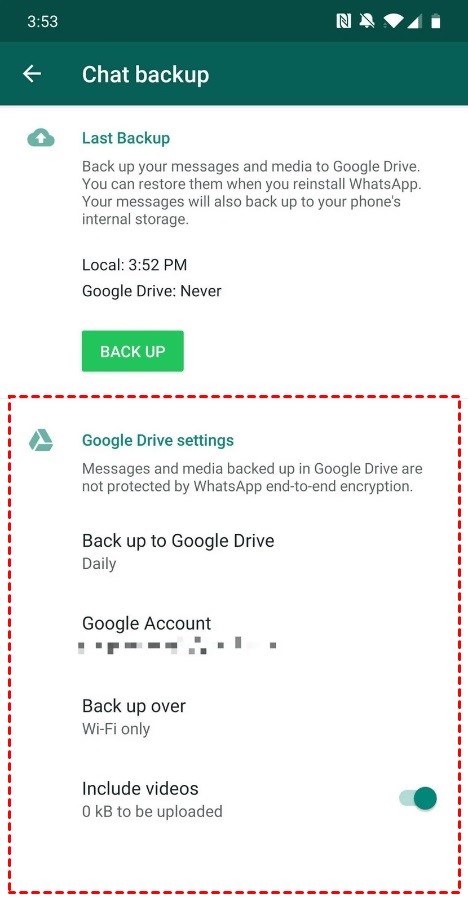
Faça backup das suas conversas do iPhone manualmente usando o iCloud:
1º Passo: Abra o WhatsApp na tela inicial do seu iPhone. Entre nas Configurações tocando no ícone de engrenagem no canto inferior direito. Depois toque no botão Conversas.
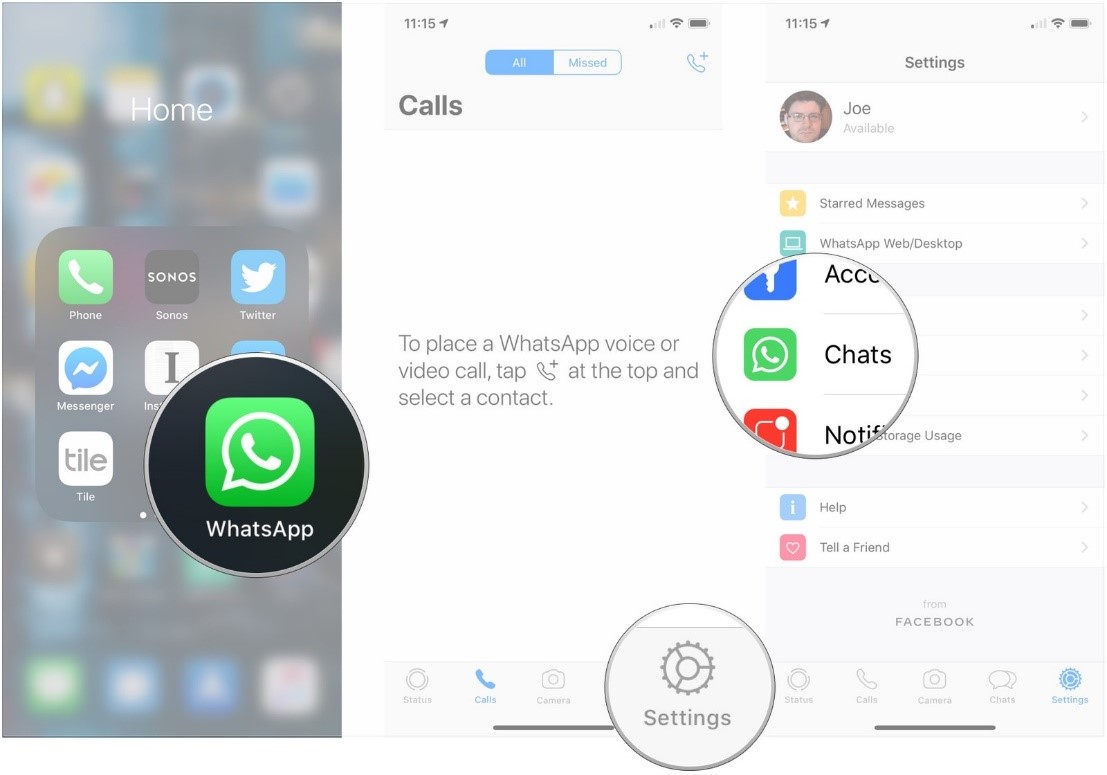
2º Passo: Agora clique em Backup de conversas e selecione Fazer backup agora para fazer upload dos seus dados de conversas para o armazenamento no iCloud. Se você quiser configurar o iCloud para fazer backup automático dos dados de bate-papo, poderá selecioná-lo nesta tela. Basta tocar em Backup automático.
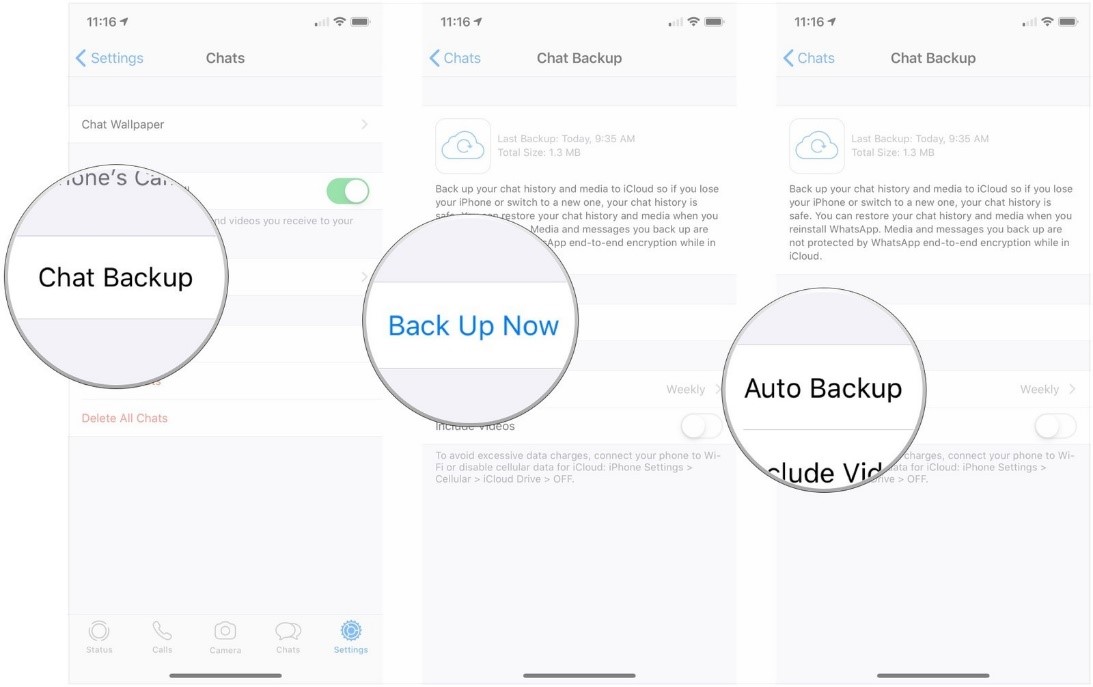
3º Passo: Clique na frequência do backup para selecionar entre fazer backup diariamente, semanalmente e mensalmente.
4º Passo: Clique em Backup de conversas para voltar ao menu de configurações.
5º Passo: Mude a posição do botão "Incluir vídeos" para optar por fazer ou não backup das mensagens com vídeos.
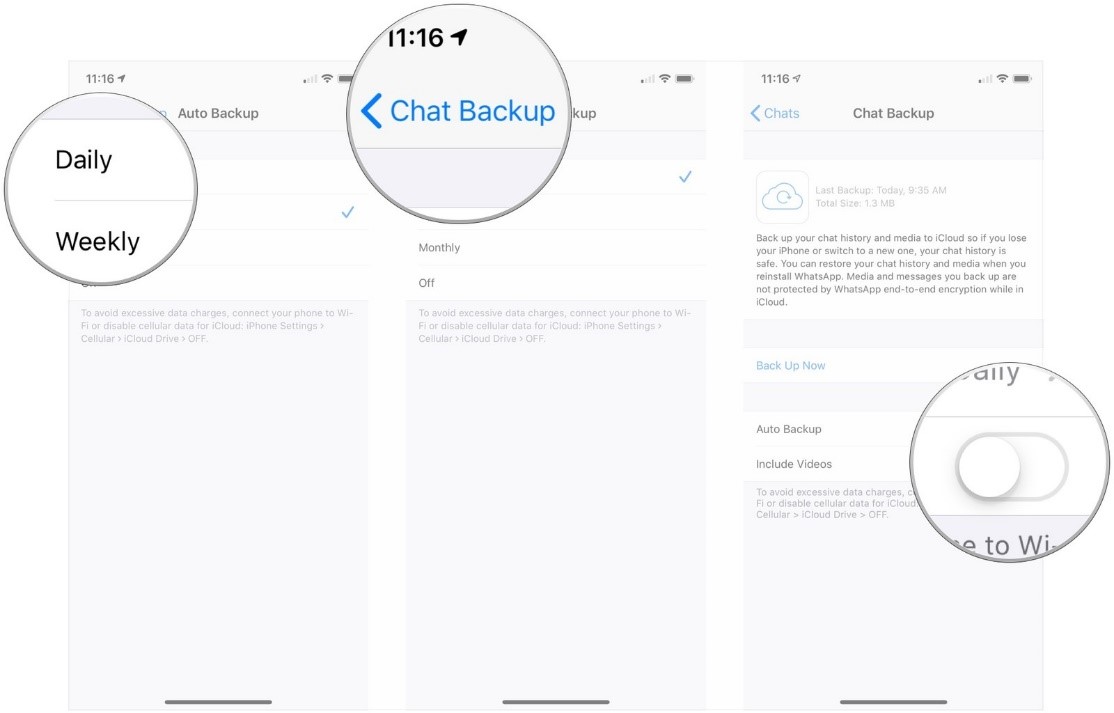
Faça backup das conversas do WhatsApp para o PC a partir do Explorador de arquivos:
A maneira mais manual de exportar, e, portanto, fazer backup de suas conversas do WhatsApp no seu computador é conectar seu dispositivo Android ao seu PC usando um cabo USB. Aqui está o que você precisa fazer:
1º Passo: Primeiro, você precisa conectar o dispositivo Android ao seu computador. Assim que o computador reconhecer o dispositivo, você o encontrará em Meu computador.
2º Passo: Agora você precisa abrir as pastas da memória interna do seu dispositivo Android e encontrar a pasta WhatsApp.
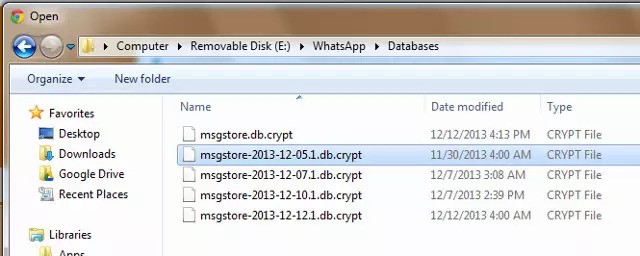
3º Passo: Basta clicar com o botão direito do mouse na pasta e selecionar Copiar. Depois, você precisa Colar a pasta inteira em qualquer local do seu computador.
Exporte as conversas do WhatsApp do Android/iPhone para um Mac/PC:
A melhor maneira de exportar as conversas do WhatsApp para o PC é usando um software poderoso e eficaz, capaz de garantir um processo seguro de exportação. Para isso, é necessária a segurança dos seus dados e a exportação de todos os chats sem perder nenhum deles. O MobileTrans é a solução perfeita para isso. Com a ajuda do MobileTrans, você pode exportar facilmente as conversas do WhatsApp do Android para o iPhone, do iPhone para o Android, do Android para o PC/Mac ou do iPhone para o PC/Mac. É um software de desktop muito útil que ajuda mais de 500.000 usuários a fazer backup, restaurar e transferir dados entre telefones. Além disso, você pode fazer tudo isso em poucos cliques e economizar todo o seu tempo!
MobileTrans - Transferência do WhatsApp
Faça backup das conversas do WhatsApp do telefone para o computador em poucos cliques!
- • Faça backup do histórico de conversas do WhatsApp, fotos, vídeos e anexos do telefone para o computador.
- • Compatível com dispositivos iOS e Android.
- • Mova o histórico de conversas do WhatsApp do Android para o iPhone, do iPhone para o Android, do Android para o Android e do iOS para o iOS.
- • Backup com um único clique, fácil de operar.
1º Passo: Abra e escolha WhatsApp
Primeiro, você precisa baixar, instalar e iniciar o MobileTrans no seu computador. Selecione a opção Backup & Restauração e, em seguida, selecione "Backup de dados de aplicativos". Depois disso, escolha o WhatsApp para prosseguir.

2º Passo: Conecte o celular Android/iPhone ao PC/Mac
Agora você precisa conectar seu dispositivo iPhone/Android ao computador. Você verá que o MobileTrans exibe 4 tipos de dados diferentes que você pode fazer backup.

3º Passo: Inicie o Backup
Em seguida, você deve clicar no botão Iniciar. No caso do iPhone, você não precisa fazer mais nada durante o backup. O software fará por conta própria. Mas para um dispositivo Android, o software indicará como fazer backup e restaurar suas conversas do WhatsApp em detalhes depois que você clicar no botão Iniciar. Você verá janelas pop-up como a imagem abaixo. Quando você vir esta janela, basta seguir todo o processo no Android conforme as instruções.

4º Passo: Finalize o Backup
Por fim, quando o processo terminar, aparecerá uma janela como esta. Você pode clicar em Visualizar para visualizar ou simplesmente clicar em Restaurar para restaurar as conversas no Android/iPhone.

Dicas que talvez você queira saber
Para exportar as conversas do WhatsApp do Android/iPhone para o PC, você precisará se lembrar de algumas coisas. Isso o ajudará a usar sempre o método de exportação adequado, sem perder nenhum dado. Aqui estão algumas dicas para você que você pode precisar no futuro:
- Dica 1: Você também consegue exportar as mensagens favoritas (com "estrelinha") usando o MobileTrans.
- Dica 2: Os históricos de conversas do WhatsApp não são armazenados nos servidores do WhatsApp. Portanto, você deve continuar fazendo backup de todos os seus bate-papos diariamente no Google Drive ou iCloud.
- Dica 3: Mantenha sempre a configuração de backup automático no iCloud Drive ativada no seu iPhone. Da mesma forma, mantenha ativada a configuração de backup automático no Google Drive.
- Dica 4: Se você quiser fazer backup de suas conversas do WhatsApp usando dados móveis, ative o "uso de dados do celular" dentro de "Backup de conversas"
- Dica 5: Mesmo que você tenha o backup automático diário, semanal ou mensal ativado em seu dispositivo, você deve sempre realizar um backup manual antes de desinstalar o WhatsApp do seu telefone.
Através de todas essas dicas e orientações, apresentamos as maneiras mais fáceis e organizadas de exportar as conversas do WhatsApp para um PC a partir de um dispositivo Android/iPhone. Não é nada "de outro mundo". Portanto, mesmo se você for iniciante, conseguirá fazer backup de todos os seus bate-papos do WhatsApp seguindo este artigo.
Além disso, é fácil e seguro usar o MobileTrans para fazer backup e restaurar suas conversas do WhatsApp. Portanto, apesar das formas oficiais serem boas, se você deseja fazer backup de seus bate-papos em um computador ou armazenamento externo, o MobileTrans é o caminho mais seguro. Deixe-nos saber nos comentários se este guia o ajudou e compartilhe seus pensamentos e perguntas conosco.
Você vai gostar:
Artigos Mais Lidos
Todas as Categorias





Rafael Kaminski
staff Editor